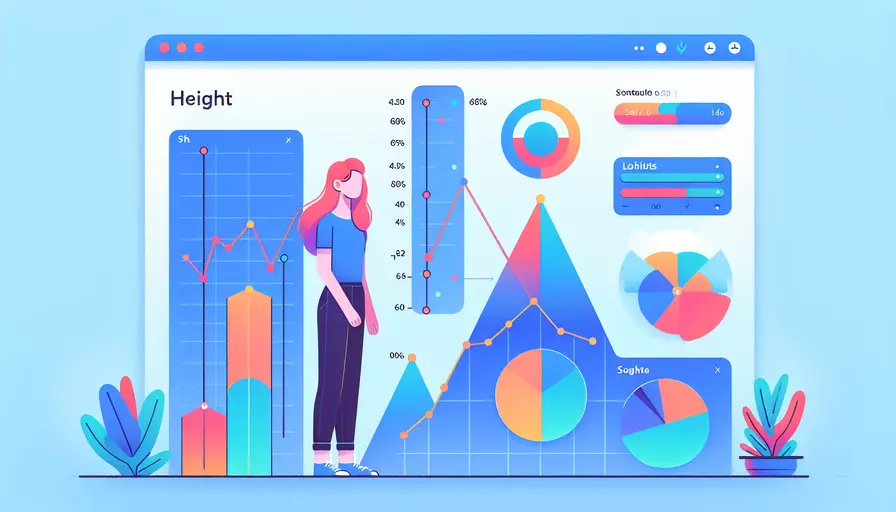
在Vue中实现高度自适应,可以通过以下几种方式来实现:1、使用CSS的flexbox布局,2、使用CSS的Grid布局,3、动态计算高度并应用到元素上。这些方法可以根据不同的需求和项目的具体情况来选择。接下来,我将详细描述这些方法。
一、使用CSS的flexbox布局
Flexbox布局是一个非常强大的工具,可以帮助我们轻松实现高度自适应。通过设置父容器的display属性为flex,并使用flex-grow属性,我们可以让子元素根据父容器的高度自动调整。
<template>
<div class="container">
<div class="header">Header</div>
<div class="content">Content</div>
<div class="footer">Footer</div>
</div>
</template>
<style>
.container {
display: flex;
flex-direction: column;
height: 100vh;
}
.header, .footer {
height: 50px;
}
.content {
flex-grow: 1;
overflow: auto;
}
</style>
在上述示例中,container是一个flex容器,header和footer有固定高度,而content则会根据父容器的高度自动调整。
二、使用CSS的Grid布局
CSS Grid布局同样可以帮助我们实现高度自适应。通过定义网格布局和行列的比例,可以轻松地控制元素的高度。
<template>
<div class="container">
<div class="header">Header</div>
<div class="content">Content</div>
<div class="footer">Footer</div>
</div>
</template>
<style>
.container {
display: grid;
grid-template-rows: 50px 1fr 50px;
height: 100vh;
}
.content {
overflow: auto;
}
</style>
在这个例子中,container被定义为一个网格容器,grid-template-rows属性定义了三行,其中中间一行(content)使用1fr比例来自动调整高度。
三、动态计算高度并应用到元素上
在某些情况下,我们可能需要更加灵活的方式来控制高度,这时可以使用JavaScript动态计算高度并应用到元素上。在Vue中,我们可以通过生命周期钩子函数来实现这一点。
<template>
<div ref="container" class="container">
<div class="header">Header</div>
<div class="content" :style="{ height: contentHeight + 'px' }">Content</div>
<div class="footer">Footer</div>
</div>
</template>
<script>
export default {
data() {
return {
contentHeight: 0
};
},
mounted() {
this.calculateHeight();
window.addEventListener('resize', this.calculateHeight);
},
beforeDestroy() {
window.removeEventListener('resize', this.calculateHeight);
},
methods: {
calculateHeight() {
const containerHeight = this.$refs.container.clientHeight;
const headerHeight = this.$refs.container.querySelector('.header').clientHeight;
const footerHeight = this.$refs.container.querySelector('.footer').clientHeight;
this.contentHeight = containerHeight - headerHeight - footerHeight;
}
}
};
</script>
<style>
.container {
height: 100vh;
}
</style>
在这个例子中,我们通过mounted生命周期钩子函数计算并设置content的高度,并在窗口大小变化时重新计算高度。
总结
在Vue中实现高度自适应有多种方式可以选择,包括使用CSS的flexbox布局、Grid布局以及动态计算高度并应用到元素上。每种方法都有其优点和适用的场景,可以根据具体需求选择合适的方法。
建议和行动步骤:
- 选择合适的布局方式:根据项目的具体需求和复杂度,选择合适的布局方式(Flexbox、Grid或动态计算高度)。
- 考虑浏览器兼容性:确保所选择的方法在目标浏览器中兼容。
- 测试和优化:在不同屏幕尺寸和设备上进行测试,确保高度自适应效果良好。
- 灵活运用:根据项目需求灵活运用多种方法,确保最佳的用户体验。
通过以上方法和建议,可以帮助你在Vue项目中更好地实现高度自适应,提升用户体验。
相关问答FAQs:
1. 如何让Vue组件的高度自适应父容器?
要让Vue组件的高度自适应父容器,可以使用CSS中的flex布局。首先,将父容器的display属性设置为flex,然后将子组件的flex属性设置为1。这样子组件就会自动填充父容器的剩余空间,实现高度自适应。
例如,假设有一个父容器div和一个子组件子组件div,可以按照以下方式设置样式:
<div class="parent">
<div class="child">
<!-- 子组件内容 -->
</div>
</div>
.parent {
display: flex;
flex-direction: column;
}
.child {
flex: 1;
}
这样子组件的高度就会自适应父容器的高度,无论父容器的高度是固定的还是根据内容自动调整的。
2. 如何让Vue组件的高度根据内容自动调整?
有时候,我们希望Vue组件的高度能够根据内容的多少自动调整。这可以通过CSS中的max-height属性和Vue的动态数据绑定来实现。
首先,给组件的父容器设置一个固定的max-height值,并将overflow属性设置为auto。然后,使用Vue的动态数据绑定将内容绑定到组件的子元素上。
例如,假设有一个父容器div和一个子组件子组件div,可以按照以下方式设置样式:
<div class="parent">
<div class="child" :style="{ maxHeight: maxHeight + 'px' }">
{{ content }}
</div>
</div>
.parent {
max-height: 200px;
overflow: auto;
}
.child {
width: 100%;
}
在Vue实例中,需要定义maxHeight和content两个数据属性,并给它们赋予合适的值。当内容超过父容器的高度时,父容器将显示滚动条,从而实现高度根据内容自动调整的效果。
3. 如何在Vue中实现动态调整组件高度的效果?
有时候,我们需要在特定的情况下动态调整Vue组件的高度。这可以通过使用Vue的计算属性和监听器来实现。
首先,创建一个计算属性,用于计算组件的高度。在计算属性中,可以根据需要的条件返回不同的高度值。
例如,假设有一个父容器div和一个子组件子组件div,可以按照以下方式设置样式:
<div class="parent">
<div class="child" :style="{ height: computedHeight + 'px' }">
<!-- 子组件内容 -->
</div>
</div>
.parent {
height: 200px;
overflow: auto;
}
.child {
width: 100%;
}
在Vue实例中,需要定义computedHeight计算属性,并根据需要的条件返回不同的高度值。同时,还可以监听需要的条件,并在条件满足时更新computedHeight的值。
这样就可以实现在特定情况下动态调整组件高度的效果。例如,当点击按钮时,可以通过更新数据属性来触发监听器,并动态调整组件的高度。
文章标题:vue如何让高度自适应,发布者:飞飞,转载请注明出处:https://worktile.com/kb/p/3651274

 微信扫一扫
微信扫一扫  支付宝扫一扫
支付宝扫一扫 